AVI, popüler bir medya kapsayıcı formatıdır. Bu formattaki video dosyaları hemen hemen her yerde bulunabilir. Ama her zaman sorunlarla karşılaşırız Mac'te AVI dosyalarını oynatma ve Windows çünkü .avi uzantılı videoların tek codec bileşeni yoktur. Mac kullanıcıları için oynamak daha zordur AVI Mac'te Windows kullanıcılarına göre, çünkü QuickTime veya diğer yerleşik medya oynatıcılar AVI oynatmayı doğrudan desteklemez. Peki bilgisayarlarda AVI dosyaları nasıl oynatılır? Merak etmeyin. AVI dosyalarını Mac ve Windows'ta oynatmanın kolay yollarını göstereceğim.
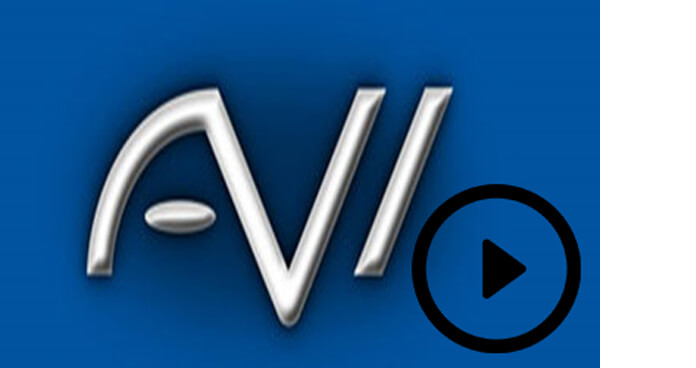
Mac'te AVI oynamanın en iyi ve en kolay yolu, Mac AVI Oynatıcı. Burada size Aiseesoft Blu-ray Oynatıcıyı tavsiye ediyoruz. AVI dosyalarını kayıpsız görüntü ve ses kalitesinde oynatabilir. Kullanıcı dostu arayüz, yeni başlayanlar için bile çalıştırmayı oldukça kolaylaştırır.
1. Adım Mac AVI Player'ı Mac'e yükleyin
Mac'inize AVI Player'ı indirin ve kurun, hazır kullanım için açın ve başlatın.
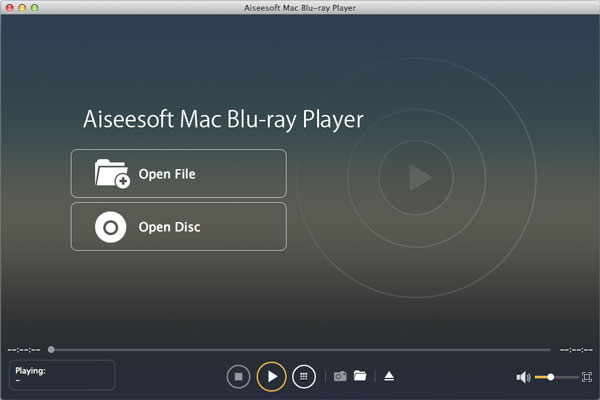
2. Adım Oynatıcıya AVI dosyası ekleyin
Yerel AVI dosyalarınızı Mac AVI video oynatıcıya ekleyin. Oynatma otomatik olarak başlayacaktır. Oynatmayı kendi isteğinizle duraklatabilir / başlatabilir / geri sarabilirsiniz.
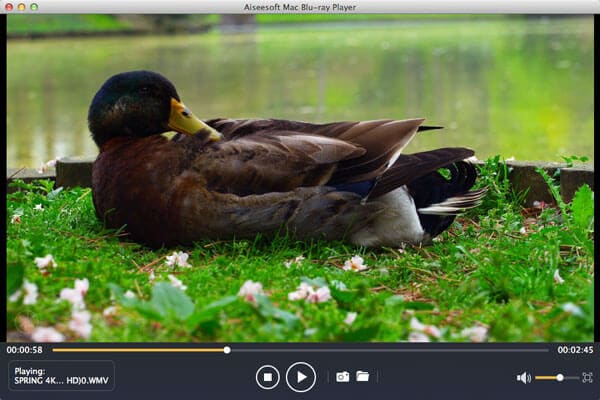
Windows kullanıcıları için, sadece indirin Windows için AVI Player AVI dosyalarını oynatmak için.
Ayrıca şunları da yapabilirsiniz AVI dosyalarını MOV'a dönüştürme ile formatlar Mac Video Dönüştürücü ve sonra AVI dosyalarını QuickTime'da oynatın. Bu, AVI alanlarını MOV'a veya MP4, WMV, MKV, vb. Gibi diğer popüler formatlara dönüştürebilen profesyonel bir video dönüştürücüdür. Bu video dönüştürücü ile, videonuzu dönüştürmeden önce de düzenleyebilirsiniz.
1. Adım Mac Video Converter'ı Mac'e yükleyin
Bilgisayarınıza Mac Video Converter'ı indirin ve kurun, başlatın ve daha sonra kullanmak üzere açın.

2. Adım AVI dosyası ekle
Mac için video dönüştürücüye yerel AVI dosyaları eklemek için "Dosya Ekle" yi tıklayın ve çıktı biçimi olarak MOV'u seçin.
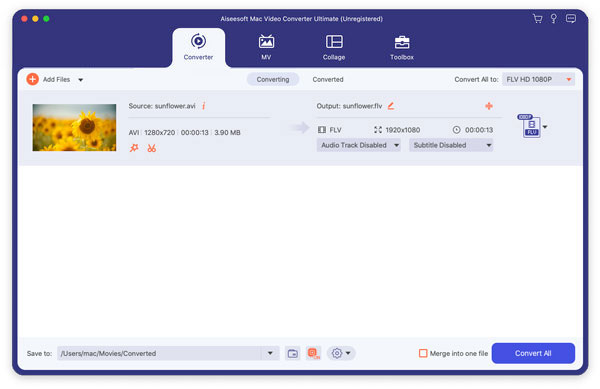
3. Adım AVI'yi MOV'a dönüştürün
AVI'den MOV'a dönüştürmeyi başlatmak için "Dönüştür" düğmesini tıklayın.

AVI'yi MOV'a dönüştürdükten sonra, dönüştürülen dosyaları QuickTime'da kolayca oynatabilirsiniz.
Perian, AVI dosyaları dahil çeşitli video formatlarını destekleyen bir QuickTime bileşenidir. Böylece, Mac'te AVI oynatmak için Perian'ı Mac'inize ekleyebilirsiniz. Ancak dikkat etmeniz gereken bir şey, Perian'ın herhangi bir AVI dosyasını oynatabileceği anlamına gelmemesidir. Yakında ortadan kaldırılacak ve ekibi artık destek sağlamayacak. Birçok Mac kullanıcısı şu durumlarda sorunlarla karşılaşır: Mac'te AVI dosyalarını oynatma Perian ile. Yani% 100 iş çözümü değil.

İçin ücretsiz AVI oynatıcı, deneyebilirsin VLC Player ve MPlayer. AVI dosyalarını tesis ile ücretsiz olarak oynatmanıza izin veriyorlar. Ancak, oynatma yüksek kalitede değil. Bazen videolar arabelleğe alınır ve ses parçası eylemle senkronize olmaz. Bu nedenle, Mac ve Windows kullanıcıları için mükemmel AVI oynatıcı olmayabilirler.


Mac veya Windows'ta AVI oynatmak, yukarıdaki yollarla tamamen tatmin edilebilir. Ancak, uzun tren yolculuğunda kendi iPad Pro'nuzla AVI oynamak istiyorsanız, bununla nasıl başa çıkıyorsunuz? Cevap AVI'yi iPad'e dönüştür.